Як змінити дозвіл відео?
- Що таке дозвіл?
- Міняємо співвідношення сторін ролика в «відеомонтажу»
- 1. Установка ПО
- 2. Додавання відеоматеріалу
- 3. Поліпшення якості зображення
- 4. Зміна дозволу
- 5. Збереження
- «Відеомонтажу» на всі випадки життя
Хотіли завантажити ролик на сайт або в мобільний пристрій, але для цього потрібно змінити дозвіл відео? У цій процедурі немає нічого складного, якщо під рукою «відеомонтажу». Читайте статтю, і ви дізнаєтеся, як всього за кілька хвилин встановити бажане дозвіл, скориставшись цим відеоредактором .
Що таке дозвіл?
При перегляді відеороликів серед інших даних ви напевно зустрічали цифри: 720х480, 1280х720, 1920х1080 і інші. Так позначається дозвіл, але що воно означає і навіщо його міняти?
Будь-яке цифрове зображення являє собою деякий набір точок (пікселів), що складаються в єдину картинку. Чим більше таких точок на одиниці площі, тим точнішим і детальним вийде візуальний ряд. Здавалося б, все просто: більше кількість пікселів по горизонталі (перша цифра) і вертикалі (друга цифра) - вище якість кліпу. Але є ряд ситуацій, де солідне 1920х1080 стає недоліком.

Міняйте дозвіл в програмі «відеомонтажу»
Міняємо співвідношення сторін ролика в «відеомонтажу»
Тепер розберемося, як поміняти дозвіл відео, скориставшись спеціалізованим ПО. Звучить складно? З нашою програмою процедура займе всього пару хвилин. Російськомовне зрозуміле меню дозволяє інтуїтивно знайти необхідні функції і розібратися в їх роботі, навіть якщо ви раніше не користувалися подібним софтом.
1. Установка ПО
В першу чергу необхідно скачати редактор відео для Windows з нашого сайту. Дистрибутив важить трохи, тому довго чекати не доведеться. Запустіть завантажений файл і виконайте дії, згідно підказкам «Майстра Установки». На робочому столі з'явиться ярлик програми для швидкого запуску. Клацніть по ньому двічі лівою кнопкою миші, щоб приступити до роботи.
2. Додавання відеоматеріалу
У стартовому вікні з'явиться перелік доступних опцій. Виберіть варіант «Новий проект». Відкриється список можливих співвідношень сторін майбутнього кліпу:
- автоматичне значення (встановлюється за першим доданому матеріалу),
- 16: 9,
- 4: 3,
- X: Y (довільний формат, виставляється вручну).
Даний етап є попереднім налаштуванням кількості пікселів. Відзначте відповідний варіант і натисніть "Застосувати». В папці на комп'ютері знайдіть необхідний відеофайл та перетягніть на таймлайн.
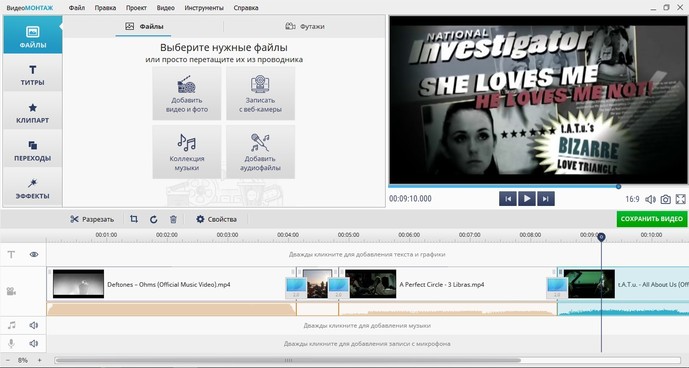
Додаємо ролики на монтажний стіл
Програма для монтажу відео вміє розпізнавати більше 50 різних форматів від найбільш популярних на кшталт AVI і MP4 до відносно рідкісних типу FLV. Вам не доведеться перетворювати відеокліп за допомогою додаткових конвертерів, навіть при нестандартному розширенні. Редактор дозволяє записати матеріал з пристроїв: вебкамери, смартфона, планшета. Беріть в проект будь-яку кількість відеоматеріалу. Вмонтовуйте його, об'єднуйте кілька фрагментів в один.
3. Поліпшення якості зображення
Софт знає не тільки як змінити дозвіл відео, але і як зробити його більш привабливим! За допомогою зручних інструментів можна, наприклад, обрізати зображення. Після додавання файлу по краях з'явилися чорні смуги? Таке відбувається через різних співвідношень сторін роликів на монтажному столі. Смуги легко прибираються кадруванням: подрежьте картинку зверху чи знизу.
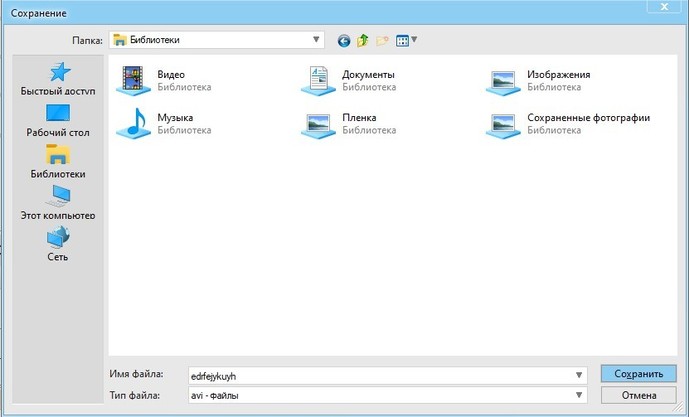
Кадрування зображення, прибираючи зайве
Покращуйте настройки фільму: скоректуйте колірної тон, підійміть контраст і насиченість, роблячи картинку більш чіткої та яскравою. Понизьте швидкість відтворення, щоб насолодитися дорогоцінним моментом або, навпаки, прискорте занадто повільні фрагменти. Вставляйте плавні переходи між частинами, накладайте музичну доріжку, надаючи фільму більш цілісний і закінчений вигляд.
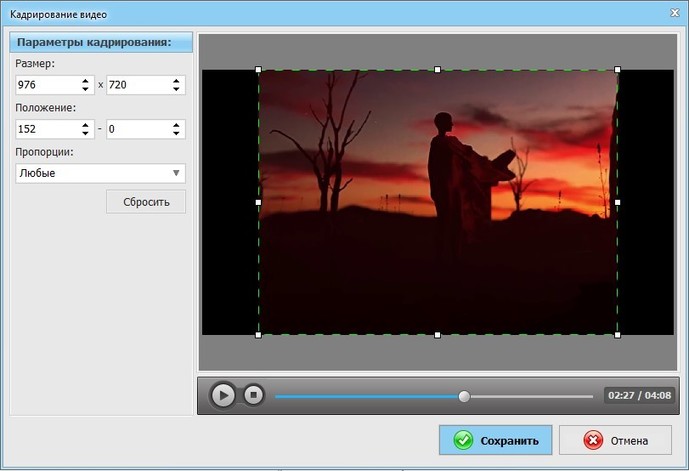
Поліпшите якість зображення
4. Зміна дозволу
Клацніть по вкладці «Створити». З'явиться перелік можливих форматів: для перегляду на комп'ютері, записи DVD-диска, заливки на сайти, або завантаження на мобільні пристрої. Залежно від вибору, готовий файл буде мати ті чи інші настройки. Співвідношення сторін софт встановить автоматично, виходячи з формату, проте завжди можна перевстановити його вручну.
Вибравши підходящий варіант, натисніть «Ок». Відкалібруйте три останніх параметри: розмір кадру, якість зображення і підсумковий вага відеофайлу. Тут ви можете швидко розібратися, як зменшити розмір відео . Просто за допомогою представлених бігунків виставте потрібні значення.
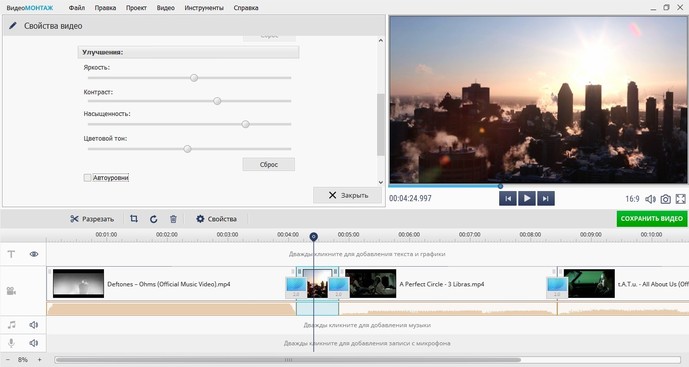
Виставте потрібний дозвіл
Перший - розмір кадру - і є дозволом. Довільно міняйте значення на потрібне, при цьому інші два показники зберігаються незмінними. Якщо не знаєте, як змінити розмір відео, на даному етапі цього можна легко обіться, налаштувавши відповідний параметр. Зробіть відеокліп більш легким і яскравим перш, ніж переходити до наступного кроку.
5. Збереження
Відрегулювавши фінальні налаштування, потрібно вибрати місце збереження готового відеоролика. Відзначте шлях до потрібної папки і натисніть «Зберегти». Зачекайте, поки здійсниться процес конвертації і проект запишеться. Тепер будуть доступні наступні можливості: відкрити готовий ролик, знайти його в папці або переглянути у вбудованому плеєрі. Після роботи можна перенести кліп на смартфон або планшет або залити в Інтернет.
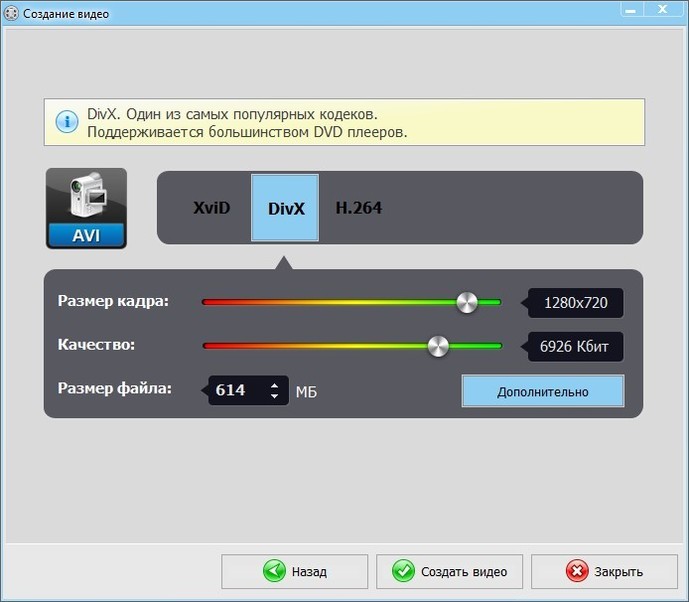
Виберіть місце збереження
«Відеомонтажу» на всі випадки життя
Ви дізналися, як зменшити дозвіл відео в редакторі «відеомонтажу». Софт володіє і рядом інших корисних функцій. потрібно програма для повороту відео , Об'єднання або обрізки фрагментів, для створення відеооткриток? Ви її знайшли! «Відеомонтажу» - ваш універсальний помічник в роботі з роликами!
Що таке дозвіл?Що таке дозвіл?
Так позначається дозвіл, але що воно означає і навіщо його міняти?
Звучить складно?
Після додавання файлу по краях з'явилися чорні смуги?